文章詳情頁
Win10安裝更新后自動重啟怎么關閉
瀏覽:162日期:2023-04-02 16:33:35
Win10安裝更新后自動重啟怎么關閉?來了解下Win10關閉安裝更新自動重啟功能的操作方法。
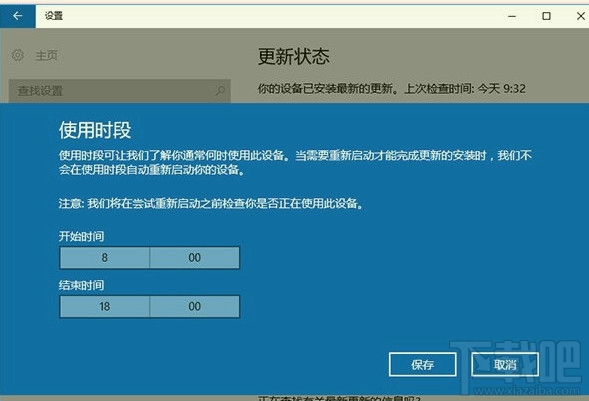
圖片說明:Win10一周年更新版中的“使用時段”設置
具體方法如下:
1、右鍵單擊開始按鈕,選擇“計算機管理”;
2、進入系統工具→任務計劃程序→任務計劃程序庫→Microsoft→Windows→UpdateOrchestrator;
3、在中間找到Reboot(重啟)項,右鍵單擊選擇“禁用”,如下圖;
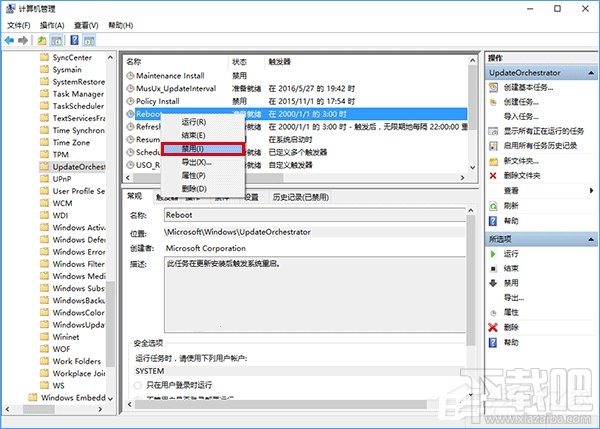
需要提醒各位的是,修改過程中的誤操作可能會給系統帶來風險,因此提前用軟媒魔方的清理大師對注冊表進行備份,可以做到有備無患,出問題后可輕松恢復到之前狀態。
如果你的任務計劃被禁用,還可以在文件資源管理器中操作,方法如下:
1、進入如下位置:
C:WindowsSystem32TasksMicrosoftWindowsUpdateOrchestrator
2、找到Reboot文件,重命名為Reboot.bak(擴展名雖說可隨意改,但較好是不能隨意執行和打開的),如下圖;
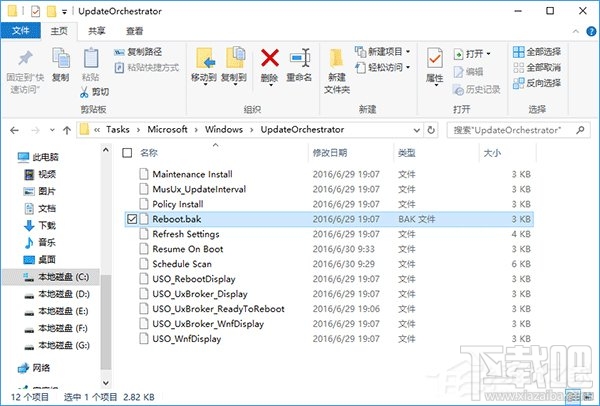
注意:如果系統阻止你重命名,你需要獲取該文件權限,可以使用軟媒魔方的設置大師為右鍵菜單添加“取得管理員權限”的功能,如下圖;

3、新建文件夾,命名為Reboot后完成,如下圖;
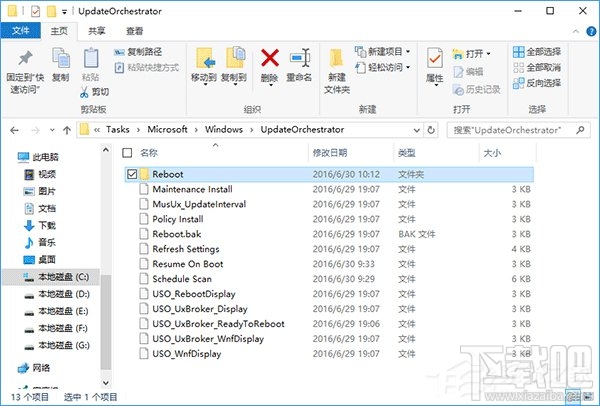
相關文章:
排行榜

 網公網安備
網公網安備